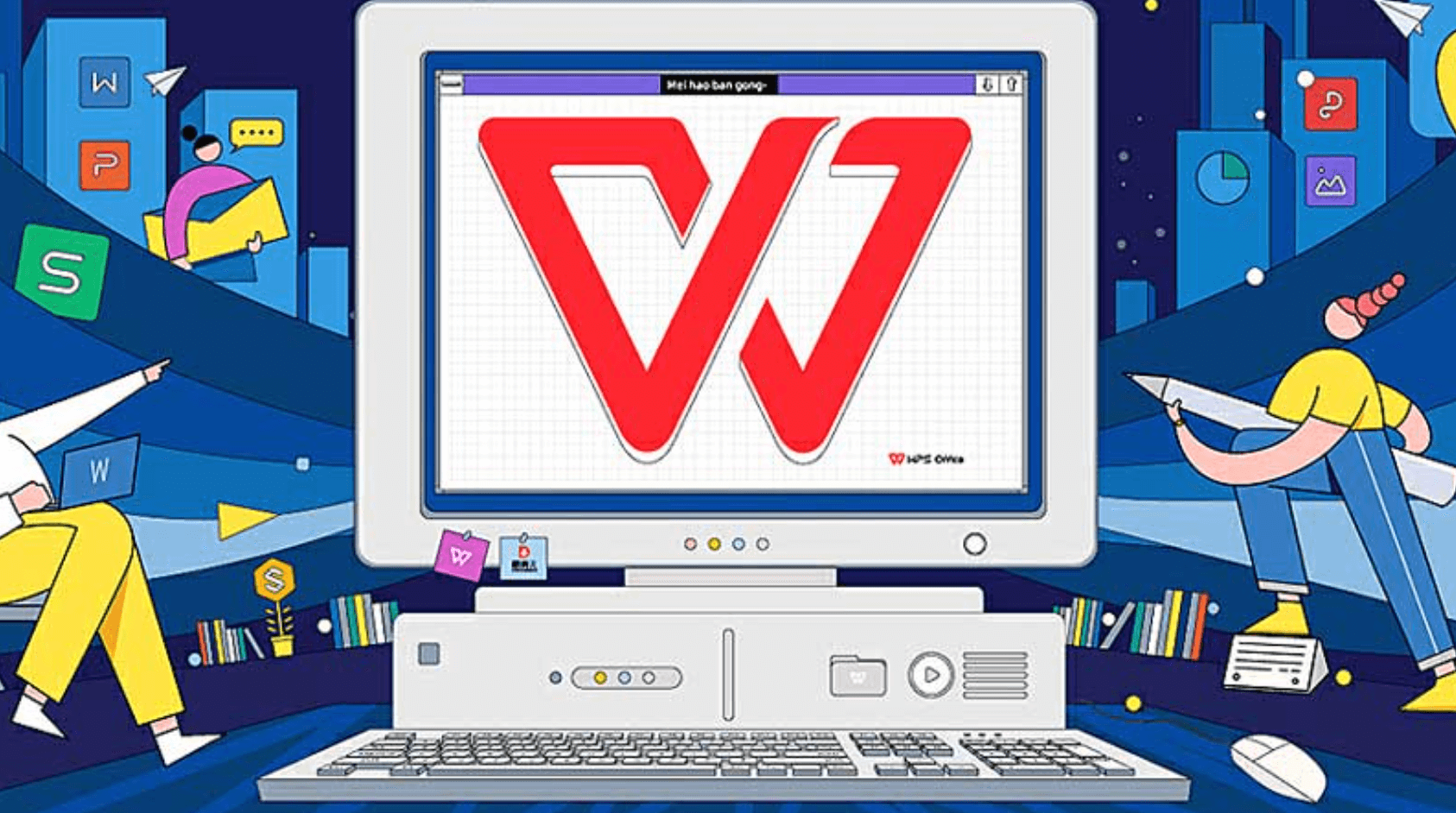WPS Office 如何设置母版页?
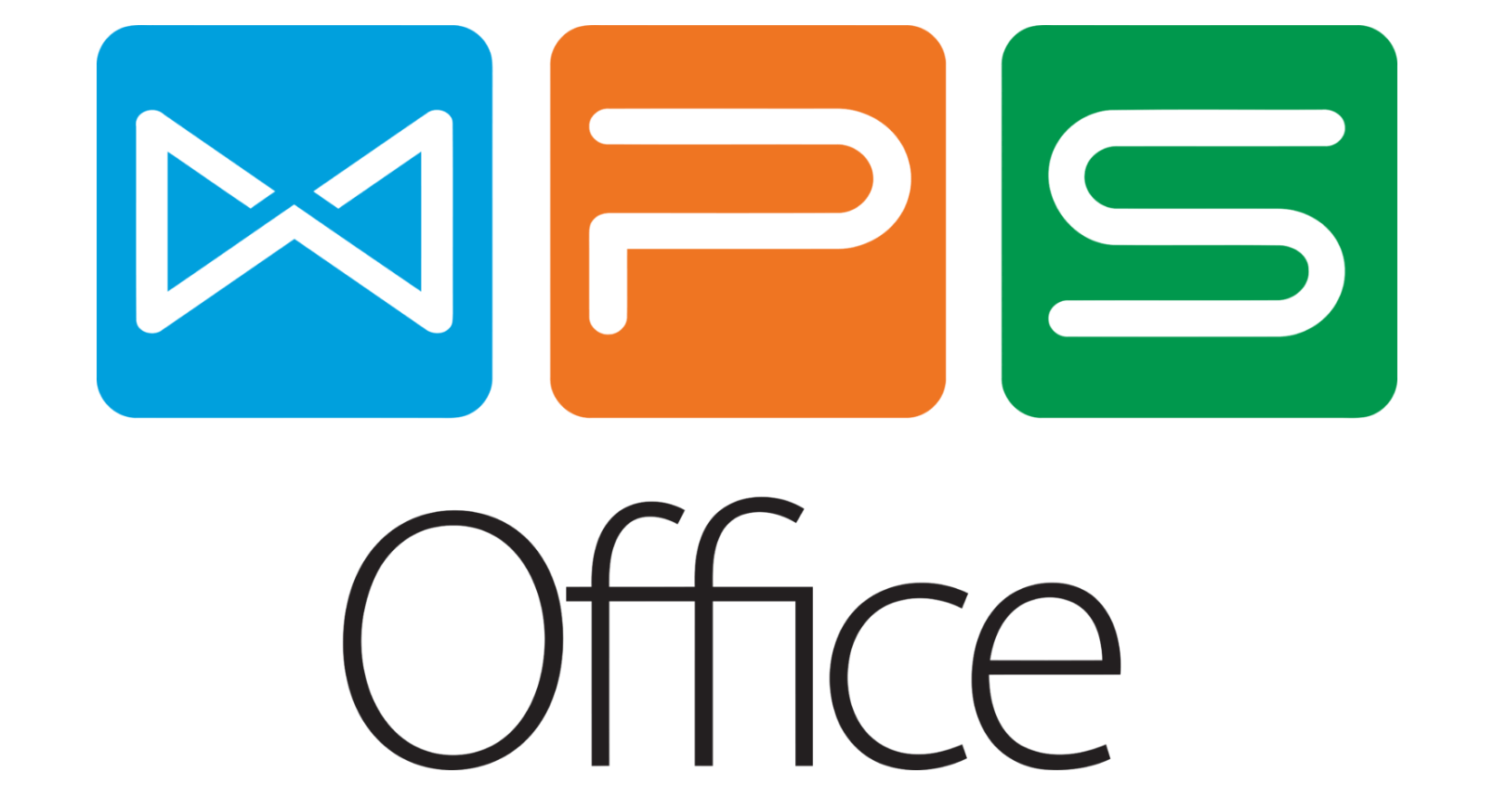
忽视母版页带来的效率困境
许多用户习惯直接在普通视图中逐页添加页眉页脚、调整背景或放置公司 Logo,这不仅效率低下,更易引发以下问题:
格式混乱
手动操作难以保证所有幻灯片字体、字号、行距、项目符号完全一致,细微差异破坏专业感。
修改灾难
需要更新公司 Logo 或调整标题位置时,必须逐页操作,费时费力且易遗漏。
协作困难
团队成员各自修改样式,导致最终文档风格割裂,统一性难以维护。
版式局限
难以高效创建和应用多种复杂版式(如封面、目录、章节过渡页、内容页、结束页模板)。类似在 Word 中手动设置长篇文档的各级标题样式,或在 Excel 中逐个调整表格格式,其繁琐程度可想而知。即便在 石墨文档、腾讯文档、飞书文档 或 语雀 这类在线协作文档平台进行多人编辑,缺乏统一的样式模板也会显著增加协调成本。
WPS 母版页——一站式的视觉管理系统
WPS Presentation 的母版视图提供了一个集中化的设计控制中心:
全局掌控
在母版中设置的背景、占位符(标题、正文、日期、页脚、页码)、配色方案和字体组合,将自动应用到所有基于该母版的幻灯片。
版式定制
可创建多种版式(如标题幻灯片、标题和内容、节标题、空白等),为不同内容类型预设布局。
高效更新
修改母版或任一版式,所有应用该版式的幻灯片瞬间同步更新。
品牌强化
确保公司 Logo、标语等品牌元素在所有页面固定位置精准呈现。其功能定位与 Microsoft PowerPoint 的 Slide Master 高度一致,是构建标准化、可复用演示文稿模板的基石,显著优于在 Notion 中手动复制粘贴区块样式来维持一致性。
五步精通 WPS 母版页设置
步骤 1:进入母版视图
打开 WPS Presentation 文档。
点击顶部菜单栏的 "设计" 选项卡。
在功能区最左侧找到并点击 "编辑母版" 按钮。此时将进入专用的"幻灯片母版"视图。
步骤 2:认识母版结构
左侧窗格: 顶部最大的缩略图是 "幻灯片母版" (Master Slide),其设置影响所有版式。它下方的缩略图是各种 "版式" (Layouts),继承母版设置,并可单独个性化(如封面、目录、内容页等)。
中间编辑区: 显示当前选中的母版或版式的实际设计界面。
步骤 3:编辑幻灯片母版(全局设置)
设置背景:
- 在"幻灯片母版"选项卡中,点击 "背景" -> "背景样式" 选择预设,或 "填充" 自定义(纯色、渐变、图片或纹理、图案)。
- 勾选 "隐藏背景图形" 可在特定版式上隐藏母版背景。
调整占位符:
- 标题/副标题/正文占位符: 选中占位符框,在"开始"选项卡设置字体、字号、颜色、对齐方式、项目符号/编号等。(例如:统一设定标题为"微软雅黑, 32pt, 加粗, 深蓝色")
- 日期、页脚、编号占位符: 通常在母版底部。选中后可设置字体格式。在"插入"选项卡 -> "页眉和页脚" 中勾选并输入内容(日期自动更新可选)。(关键:勾选"标题幻灯片中不显示"使封面页无页脚)
插入固定元素:
- 公司 Logo: "插入"选项卡 -> "图片",放置到角落(如右上角),并置于底层避免遮挡内容。
- 装饰线条/形状: 使用"插入"选项卡的 "形状" 工具绘制。
步骤 4:创建与编辑版式(页面级定制)
选择/新增版式: 在左侧窗格选中一个现有版式,或点击 "插入版式" 新建。
个性化设计:
- 调整占位符: 可移动、删除或新增占位符("母版版式"组 -> "插入占位符",选内容类型如图片、图表等)。(例:在"节标题"版式添加大标题占位符和装饰图)
- 添加特定元素: 仅在该版式插入图片、形状或文本框。(例:在"结束页"版式添加致谢语和联系方式框)
- 隐藏母版元素: 选中占位符或图形,按 Delete 键删除(仅影响当前版式,母版保留)。或选中元素后,在"格式"选项卡勾选 "隐藏背景图形"(需母版支持)。
重命名版式(推荐): 右键点击左侧版式缩略图 -> "重命名版式",输入清晰名称(如"封面_公司模板"、"内容_图文左右")。
步骤 5:应用与退出母版视图
完成所有母版和版式设计后,点击 "幻灯片母版" 选项卡最右侧的 "关闭母版视图" 按钮。
应用版式到幻灯片:
- 在普通视图,选中目标幻灯片。
- 右键单击幻灯片(或在"开始"选项卡),选择 "版式"。
- 从弹出的版式库中,选择你设计好的版式(如"封面_公司模板")。该幻灯片将立即应用该版式的布局和样式。
应用母版到文件: 新建幻灯片时自动应用当前母版。若需将设计好的母版保存为模板文件(.wpt),点击"WPS演示"菜单 -> "文件" -> "另存为" -> 选择保存类型为 "WPS演示模板文件(*.wpt)"。
让WPS母版页成为你的设计中枢
熟练掌握 WPS Office 的母版页功能,绝非仅是学习一个操作技巧,而是构建标准化、高效率文档生产流程的核心策略。它能将你从重复劳动中彻底解放,确保每份演示文稿都精准传达品牌形象与专业态度。无论团队使用 WPS Office、Microsoft Office 还是结合飞书文档、腾讯文档 进行云端协作,一套定义清晰的母版都是提升沟通质量与效率的基石。